A Microsoft Word űrlapok automatizálása az egyedi mezőkkel

Az egyéni mezők használata a Microsoft Word programban lehetővé teszi olyan általános dokumentumok készítését, amelyeket különféle célokra használhat fel. Itt található egy áttekintés arról, hogyan lehet őket létrehozni, és miért szeretné.
Függetlenül attól, hogy diák vagy irodai dolgozó,szinte mindenkinek szüksége van időnként dokumentumok használatára. Néhány feladat megköveteli, hogy ugyanazokat a leveleket, űrlapokat vagy más dokumentumokat készítsen rendszeres ütemterv szerint. Az egyedi mezők használata a dokumentumokban sok időt takaríthat meg. Itt van egy pillantás arra, hogy mi ezek és hogyan lehet őket használni.
Mik az egyedi mezők?
Az egyedi mezők lehetővé teszik egy általános dokumentum készítését, amelyet más célokra is felhasználhat. Ezzel lehetővé teszi a folyamatok korszerűsítését, és nagyon hatékony munkavállalóvá vagy hallgatóvá teheti Önt.
Az egyéni mezők sokféle módon használhatók. Készíthet egy űrlapot egyéni mezőkkel, amelyek segítségével testreszabhatja azt, akinek küldi. Ezek segítségével felmérést vagy adatgyűjtő űrlapot készíthet, amelyet újra felhasználhat, függetlenül az összegyűjtendő információtól. Ez a megközelítés órák erőfeszítéseket takaríthat meg, mert nem kell újra és újra létrehoznia a dokumentumokat.
Egyéni mezők létrehozása
Az egyéni mezők használata a Microsoft Wordben sokat jelentkönnyebb, mint amire számíthat. Az első dolog, hogy eldöntse, milyen dokumentumot fog létrehozni, és mely szavakat vagy kifejezéseket fogja testreszabni.
Tegyük fel például, hogy levelet szeretne létrehozni, amelyet árajánlatok küldésére használ az ügyfeleknek. Írhat egyszer levelet, majd meghatározhatja a testreszabható betű területeit.
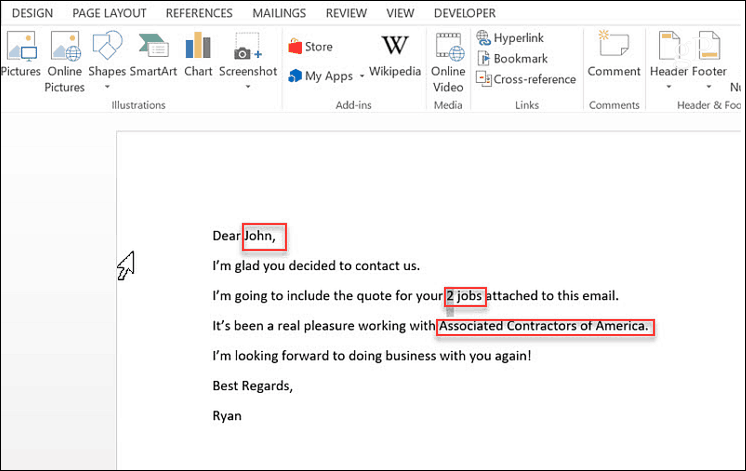
Tehát ebben a példában három képet szeretne létrehozniegyedi mezők; a címzett neve, a munkahelyek száma és a cég neve. Az egyéni mezők beállításához lépjen a Word Info menüjébe, és a képernyő jobb oldalán kattintson a legördülő nyílra a Tulajdonságok> Speciális tulajdonságok.
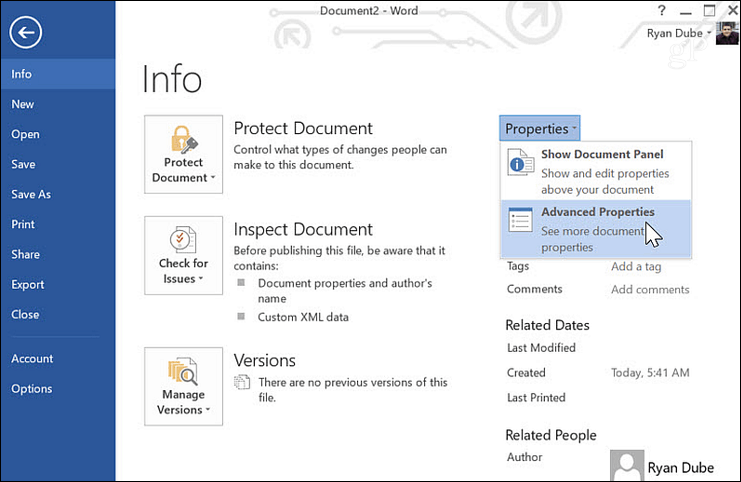
Ebben az előugró ablakban név szerint adhatja hozzá a címzett mezőt. Válassza a „text” -típust és értéket. kettyenés hozzáad, és akkor rendben.
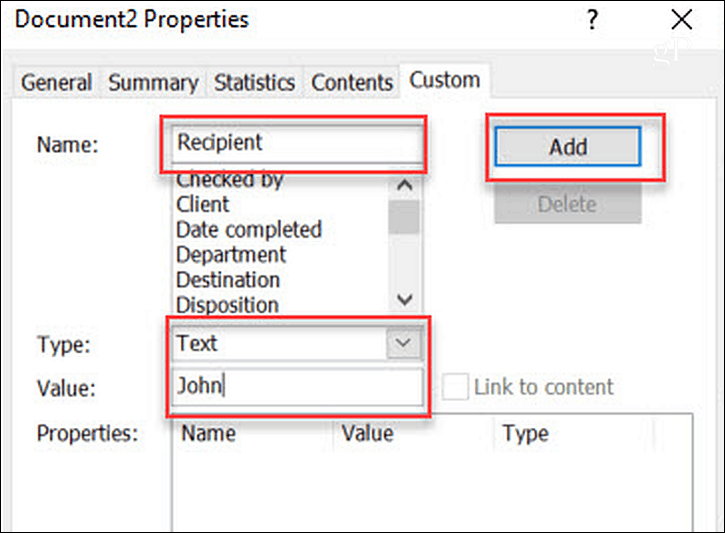
A dokumentumban kiemelheti az eredeti levélben a „John” nevet. A Word menüben kattintson a Insert menüben kattintson a Gyors alkatrészek legördülő menüre, és válassza a Mezők lehetőséget. A felbukkanó ablakban kattintson a gombra DOCPROPERTY alatt A mezők neve, és kattintson a Címzett (vagy bármi másra, amelyet megnevezte a mezőt) alatt Ingatlan.
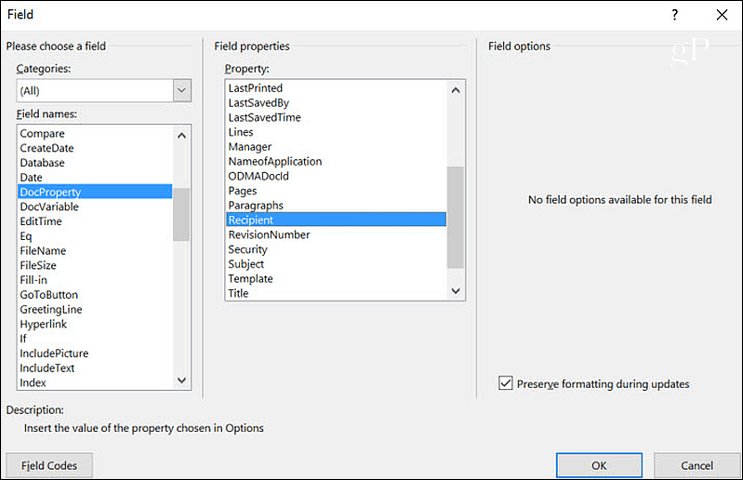
Amikor rákattint rendben, ez frissíti a kiemelt szöveget a megadott mezővel (és a mező értékével). Most visszatérhetsz Speciális tulajdonságok ismét, és adja hozzá a többi mezőt.
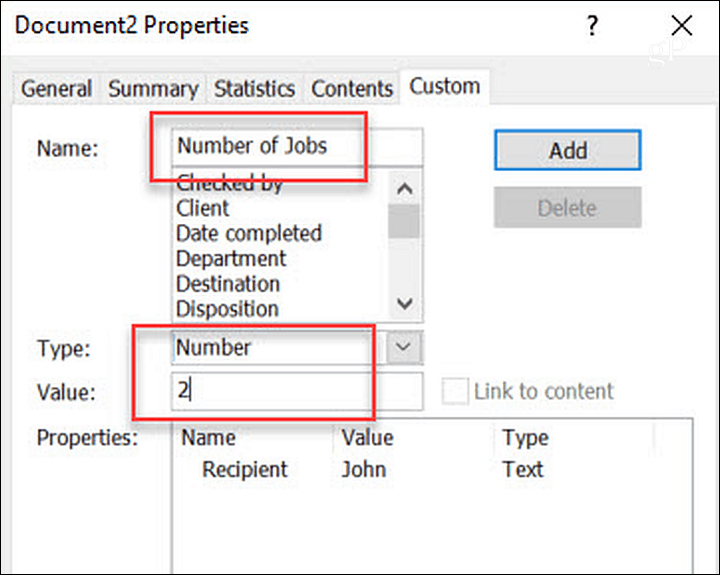
Miután befejezte mindet, látni fogja az összes egyéni mezőt a Tulajdonságok doboz.
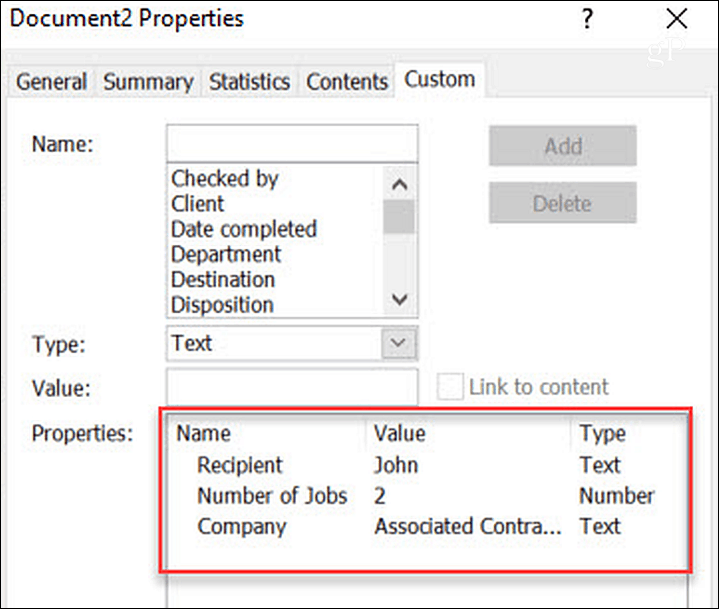
Ha bármikor megváltoztatja az egyéni mezők értékeit, azért, hogy frissítse ezeket az értékeket a tényleges dokumentumban, csak kattintson a jobb gombbal a mezőre, majd kattintson a A mező szerkesztése.
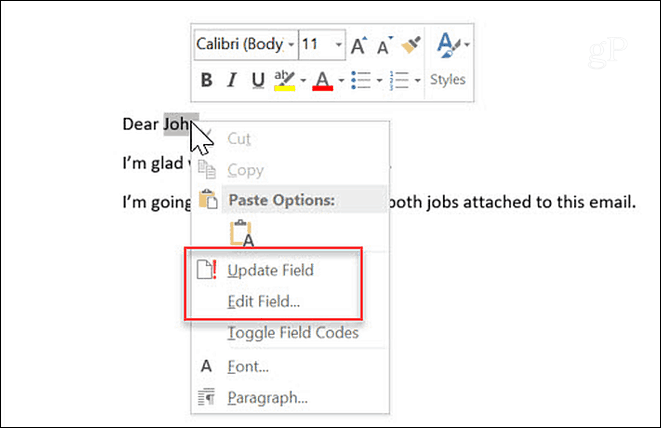
Ha új levelet kell írnia egy újhozcímzettnek, nem kell írnia a levelet a semmiből. Csak nyissa meg az utolsó címzett számára létrehozott dokumentumot, lépjen a Speciális tulajdonságok területre, és frissítse az új ügyfél összes mezőjét, akinek a levelet küldi. Frissítse az értéket, majd kattintson a gombra Módosít gomb.
Ez frissíti az értéket a Tulajdonságok szakasz. Miután az összes egyedi mezőt frissítette a Speciális tulajdonságok területén, visszatérhet a dokumentumhoz, kiemelheti a mezőket, és frissítheti azokat.
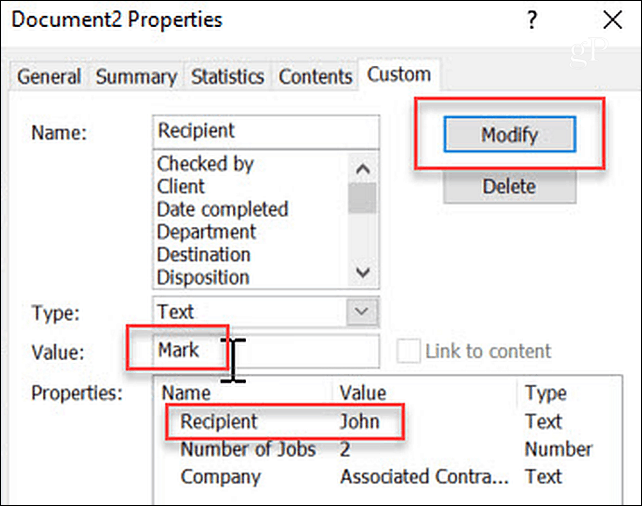
Miért érdemes használni az egyedi mezőket?
Az egyedi mezők használata fantasztikus módszer a vágásraarra az időre, amelyet levelek írására vagy bármilyen írásbeli kommunikáció elküldésére fordít az emberekre. Ha rendszeresen meg kell tennie valami hasonlót, akkor hozzon létre sablonlevelet az egyedi mezőkkel, és soha nem kell újból írni. De számukra más felhasználási esetek is vannak.
Számlázás
Szinte minden vállalkozásnak egy dolgot kell tennieszámlázni az ügyfelek számára, akiknek termékeket vagy szolgáltatásokat állít elő. Ha kisvállalkozás vagy, akkor nem biztos, hogy megfizetheti azt a számviteli szoftvert, amely számlákat állít elő az Ön számára, ezért a számlákat a semmiből kell elkészítenie.
Sok kisvállalkozás-tulajdonos az Excel vagy az Excel használatát választjaSzó számlák összeállításához. A Word használata esetén korszerűsítheti a számlázási folyamatot azáltal, hogy az egyes oszlopokhoz tartozó sorokat egyedi mezőkké alakítja. Csak el kell hoznia egy egyedi mezőt minden cellához, akárcsak a fenti levélpélda minden mezőjéhez. Ezután készítse el az első „sablon” számlát, és csak tegyen „N / A” minden cellába.
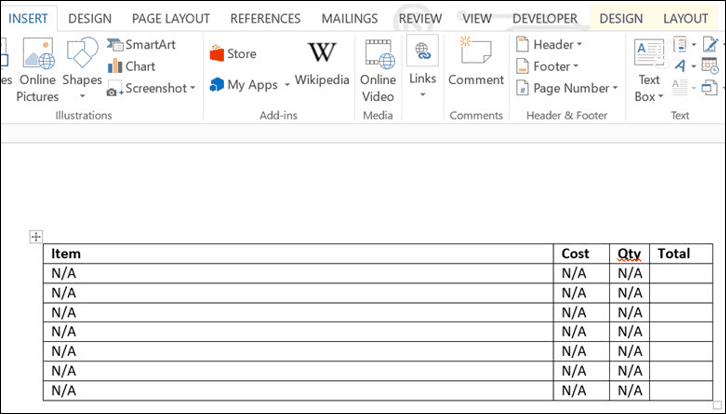
Miután elkészítette a sablontáblázatot, meghatározhatja, hogy mely cellákhoz kapcsolódnak az egyes egyéni mezők: kattintson a jobb gombbal a cellában lévő szövegre, majd kattintson a A mező szerkesztése.
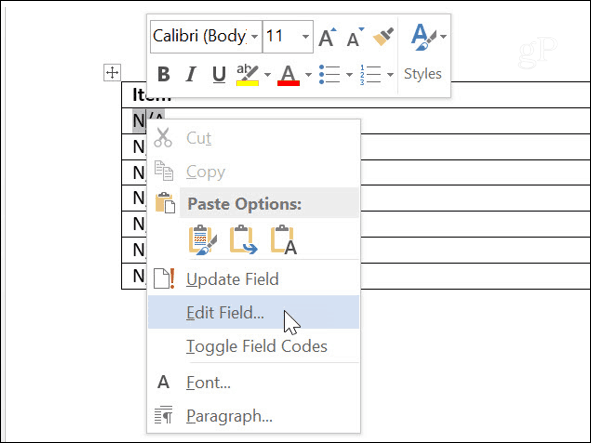
Ez lehetővé teszi, hogy kiválassza, mely egyedi mezőt rendel hozzá az adott cellához. Menjen át minden cellán, és így rendelje hozzá az egyedi mezőket.
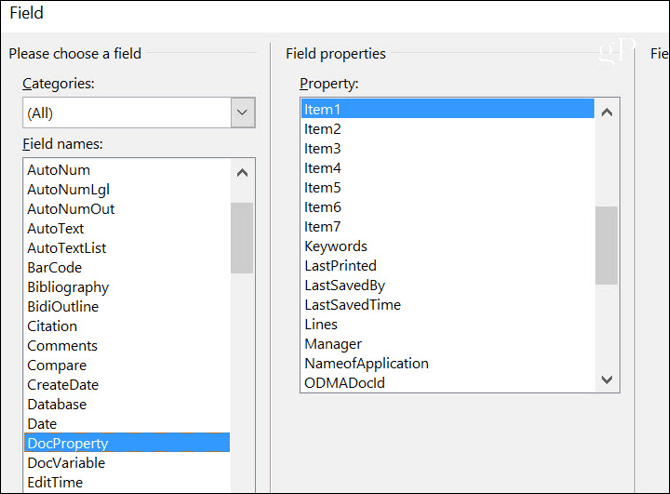
Ha kész, a következő alkalommal, amikor számlát kell készítenie, csak kinyithatja a sablont, és beléphet a Speciális tulajdonságok területre. Ban,-ben Egyedi lapon lépjen át az összes egyedi mezőn éstöltse ki az értéket az aktuális hónap számlázási igényei szerint. Ez sokkal gyorsabb és sokkal hatékonyabb, mint a teljes számla nulláról történő megtervezése.
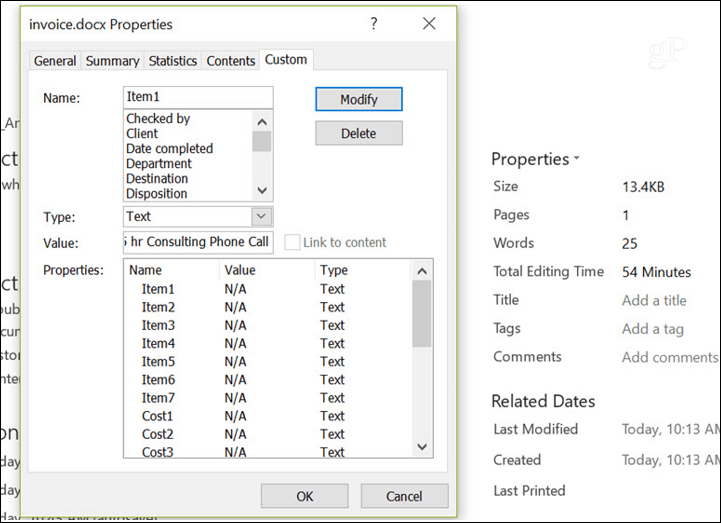
körvonalak
Egy másik terület, amely nagyszerű lehet az időmegtakarításhozaz élet kicsit hatékonyabbá tétele az egyedi mezők használata a körvonalak készítéséhez. Ez a megközelítés valóban csak akkor működik, ha Ön valaki gyakran állít össze egy általános vázlatot hasonló számú elemmel. Valami olyan, mint a főiskolai tanár tanterve.
Ebben az esetben minden sor meghatározható egyaz egész mező. Aztán az Advanced Properties egyik pontjáról egyszerűen gördítheti le és meghatározhatja a körvonalat egy helyen. Ez lehetővé tenné, hogy megőrizze a közös fejléceket és a vázlat egyéb területeit, amelyek nem változnak. És csak a sorokra összpontosítson, amelyek különböznek egymástól.
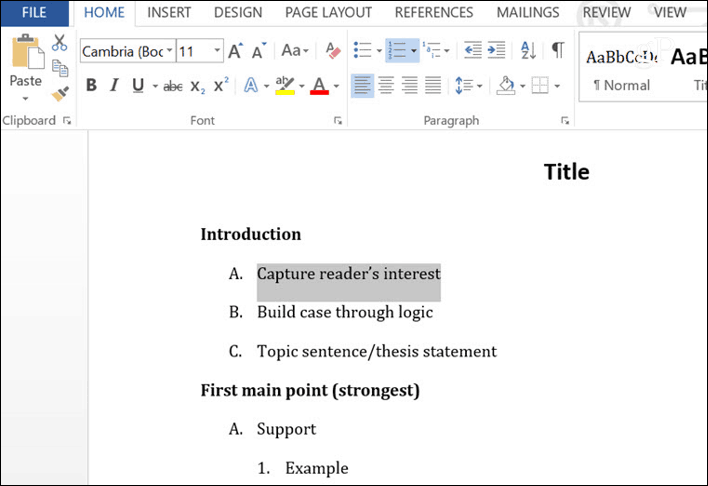
Felmérések
Az egyéni mezők használatának nagyon hasznos módja a felmérések vagy kérdőívek készítése. Ez a fajta dokumentum kérdés-sorozatból állhat, mindegyik üres sorral.
Az egyedi űrlapok használatának kétféle módja vanegy ilyen dokumentummal, attól függően, hogy mit kell tennie. Ha például a felmérést diákoknak adják ki, akkor az üres mezőket egyéni mezőkként definiálhatja. Ezután bárki, aki kitölti az űrlapot, csak a Speciális tulajdonságok mezőt használhatja a válaszok kitöltésére, egy sorban.
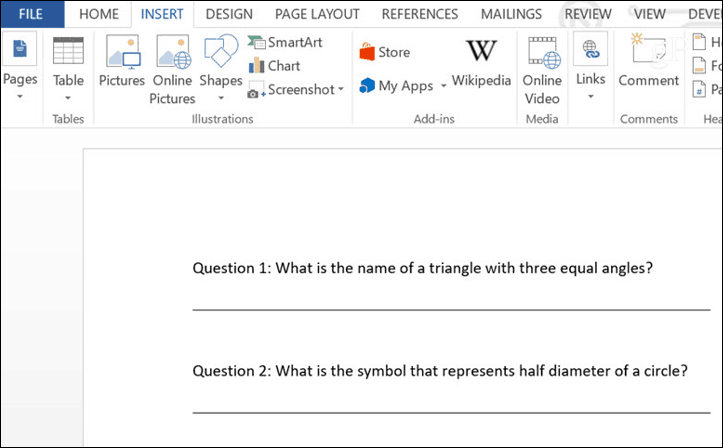
Másik lehetőség egy olyan forgatókönyv esetén, ahol aa tanárnak gyakran ki kell dolgoznia egy tesztet, amely kérdéseket és válaszokat tartalmaz. Ebben az esetben a kérdéseket évente meg kell változtatni. A tanár az egyes kérdéseket egyéni mezőként definiálhatja, és az év elején egyszerűen lépjen be és frissítse a kérdéseket. Ezzel elkerülhető a tesztdokumentumok teljes újratervezése és újraformázása. A formázás csak egyszer történik. Az egyéni mezők frissítésével teljesen új dokumentumot hoz létre, anélkül, hogy a kezéből kellene volna megtennie.
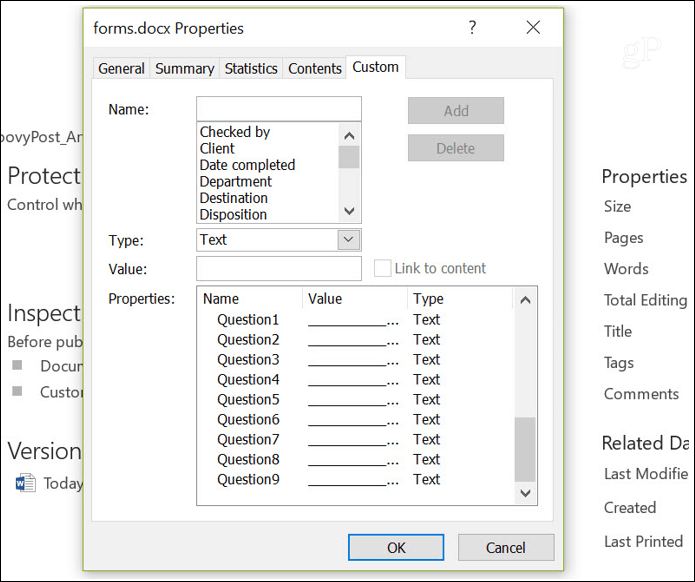
Információs űrlapok
Az egyedi mezők végső felhasználási esete egy űrlap. Ha van valamilyen információ, amelyet gyakran meg kell gyűjtenie munkahelyi vagy otthon. Készíthet egy ilyen űrlapot, amely lehetővé teszi az információk gyors összegyűjtését és dokumentálását. Mint láthatja, ez nagyjából hasonlít a fenti felmérési forgatókönyvhöz, de az Ön által létrehozott dokumentum lehetővé tenné ugyanazon információk többszöri és többszöri gyűjtését.
Ha ezen formákban üres mezőket határoz meg mezőként,egyszerűen beléphet a Speciális tulajdonságok elembe, és másodpercekről percekre kitöltheti az űrlap adatait. Ez a megközelítés jelentősen lecsökkentheti az adatgyűjtési erőfeszítéseket, és jelentős időt takaríthat meg Önnek (vagy az Ön számára adatgyűjtő alkalmazottainak).
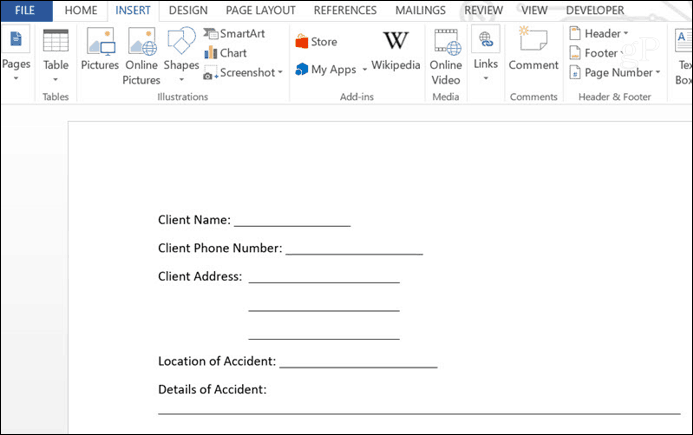
Következtetés
Mint láthatja, az egyedi mezők nagyszerű módja annakhatékonyabbá tegye magát vagy vállalkozását. A fent ismertetett felhasználási esetek csak kis mintavételt jelentenek. Bármely olyan dokumentum, amelyben a dokumentum nagy része hasonló, és csak bizonyos szakaszok változnak, alkalmas az egyszerűsítésre az egyedi mezőkkel.
Gondoljon arra, hogy milyen dokumentumokat készít vagy dolgoz ki minden nap, és meglepődhet, hogy rájön, hogy néhány egyedi mező beépítése sok időt takaríthat meg Önnek.










Szólj hozzá